-Рубрики
- кулинария (789)
- салаты,закуски (178)
- рецепты на каждый день (157)
- блюда для праздников (105)
- выпечка пироги сдоба (76)
- заготовки на зиму (54)
- блюда из овощей (50)
- пирожные, торты (46)
- рыбные блюда (46)
- блюда из курицы (40)
- мясные блюда (40)
- блины,оладьи (19)
- десерты (18)
- украшение блюд (16)
- торты без выпечки (12)
- баклажаны (10)
- огурцы (10)
- постные блюда (8)
- советы (8)
- солим капусту (5)
- кабачки (5)
- перец (5)
- томаты (5)
- наливки, ликеры (5)
- запеканки (4)
- кролик (3)
- каши (3)
- салаты на зиму (3)
- заливное (2)
- капуста (2)
- готовим в микроволновке (1)
- вязание (763)
- для женщин (295)
- шапки, шарфы (174)
- век вяжи-век учись (116)
- шали (48)
- носки, тапочки (43)
- варежки (33)
- журналы по вязанию (21)
- для мужчин (12)
- игрушки (10)
- для пышек (9)
- узоры (6)
- ленточная пряжа (1)
- Вяжем для детей (631)
- жакеты, кофточки (188)
- платья,сарафаны (148)
- разное (109)
- самым маленьким (69)
- топы,легкие кофточки (51)
- юбки (24)
- шапки. шарфы (23)
- пинетки (18)
- для мальчиков (12)
- с осинки (4)
- сад.огород (415)
- поделки для сада (83)
- все о цветах (54)
- готовые клумбы (52)
- разное (25)
- от вредителей (21)
- выращивание томатов (20)
- клематисы (18)
- гортензия (18)
- розы (16)
- выращивание огурцов (15)
- ландшавтный дизайн4 (12)
- пионы (11)
- советы (11)
- капустта (10)
- все о луке (10)
- строим сами (6)
- клубника (6)
- многолетники (5)
- малина (5)
- перец (5)
- другие овощи (5)
- лилейники (4)
- флоксы (3)
- петунии (3)
- роспись на камне (3)
- ирисы (2)
- хосты (2)
- лилии (2)
- каллы (1)
- колодца (1)
- плодовые деревья (1)
- смородина (1)
- хвойники (1)
- декоративные кустарники (1)
- дельфиниумы (1)
- георгины (1)
- рукоделие (323)
- Вырезалки из бумаги (83)
- бисероплетение (32)
- цветы из бумаги (29)
- вышивка лентами (25)
- канзаши (22)
- топиарий (17)
- декор бутылок,бокалов (10)
- цветы из капрона (9)
- плетение из газет (7)
- букет из конфет (6)
- соленое тесто (5)
- цветы из лент (4)
- снежинки (2)
- филигрань (2)
- одежда для кукол (2)
- открытки (1)
- квилинг (1)
- полимерная глина (1)
- оригами (1)
- роспись бокалов (1)
- разделочные доски (1)
- здоровье (216)
- ноги (44)
- очищение организма (34)
- простуда (22)
- спасибо (12)
- желудок (10)
- глаза (7)
- женские проблемы (6)
- лечение сердца (5)
- гипертония (4)
- ожоги (4)
- Вестник ЗОЖ (2)
- печень (2)
- развивалки для детей (212)
- поделки (40)
- раскраски (38)
- апликация (27)
- умные книжки (22)
- стихи.скороговорки (6)
- обводим по точкам (6)
- лепим из пластелина (2)
- праздники (145)
- новый год (42)
- день рождения (30)
- день влюбленных (20)
- сценки (17)
- 8 марта (15)
- подарки (13)
- пасха (9)
- 23 февраля (5)
- свадьба (1)
- вязание крючком (126)
- цветы крючком (50)
- прихватки,салфетки (45)
- сидушки для стула (7)
- Красота (116)
- лицо (83)
- волосы (26)
- руки (10)
- интерьер (92)
- подушки (13)
- шторы (7)
- диета (81)
- для дневника (75)
- схемы (31)
- открытки (22)
- спасибо (4)
- цветы (2)
- для блога (1)
- поздравления (61)
- прикольные стихи (19)
- новый год -год дракона (57)
- стихи (57)
- музыка (53)
- религия (49)
- это интересно (48)
- юмор (41)
- поделки (39)
- ракушки (4)
- шишки (2)
- мультфильмы (37)
- шитье (35)
- фотошоп (34)
- домоводство (33)
- прически (25)
- фильмы (20)
- комнатные цветы (15)
- трафареты (9)
- мастер класс (9)
- магия (8)
- шапки .шарфы (8)
- фото (5)
- все о бане (3)
- поделки для дачи (2)
- год змеи (2)
- о детях (2)
- розы (0)
- платок (0)
-Музыка
- За тебя моя женщина.......
- Слушали: 1699 Комментарии: 0
- За тебя моя женщина.......
- Слушали: 1699 Комментарии: 0
- Стелла Джанни. Быть женщиной твоей.
- Слушали: 15023 Комментарии: 0
- ***НЕ ОБИЖАЙСЯ НА МЕНЯ***
- Слушали: 6417 Комментарии: 0
- Ах, какая женщина!
- Слушали: 2493 Комментарии: 0
-
Добавить плеер в свой журнал
© Накукрыскин
-Поиск по дневнику
-Подписка по e-mail
-Постоянные читатели
-Сообщества
-Трансляции
-Статистика
Записей: 4461
Комментариев: 127
Написано: 4688
Другие рубрики в этом дневнике: юмор(41), это интересно(48), шитье(35), шапки .шарфы(8), фото(5), фильмы(20), трафареты (9), стихи(57), сад.огород(415), рукоделие(323), розы(0), религия(49), развивалки для детей(212), прически(25), праздники(145), поздравления(61), поделки для дачи(2), поделки(39), платок(0), о детях(2), новый год -год дракона(57), мультфильмы(37), музыка(53), мастер класс(9), магия(8), кулинария(789), Красота(116), комнатные цветы(15), интерьер(92), здоровье(216), домоводство(33), для дневника(75), диета(81), год змеи(2), вязание крючком(126), вязание (763), Вяжем для детей(631), все о бане(3)
НУЖНЫЕ ФОТОРЕДАКТОРЫ |
Это цитата сообщения Valensia1953 [Прочитать целиком + В свой цитатник или сообщество!]
|
Как очистить картику от заднего фона в программе ЭДИТОР |
Это цитата сообщения Шадрина_Галина [Прочитать целиком + В свой цитатник или сообщество!]
    |
Серия сообщений "Фотошоп онлайн/ЭДИТОР":
Часть 1 - Убираем ненужные объекты на фотографиях.
Часть 2 - Как сделать коллаж с фотографией в рамке ОКНО, в Эдиторе Pixlr.com
...
Часть 12 - как с помощью фотошопа- онлайн ЭДИТОР быстро оживить картинку
Часть 13 - Подписываем имеющиеся у вас кнопочки, с помощью сайта онлайн фотошоп.
Часть 14 - Как очистить картику от заднего фона в программе ЭДИТОР
Часть 15 - Фотошоп онлайн ЭКСПРЕСС
|
Автоматическая ретушь фото |
Это цитата сообщения Лариса_Гурьянова [Прочитать целиком + В свой цитатник или сообщество!]

ПАМЯТКА НАЧИНАЮЩИМ БЛОГГЕРАМ
Случайно наткнулась на он-лайн сервис, в котором вы на своем фото элементарно сможете:
* сделать ретушь кожи
* убрать эффект красных глаз
* убрать морщины
* сделать макияж глаз
* сделать отбеливание зубов
* придать фото гламурный эффект

РЕТУШЬ ФОТО
И это все вы сделаете быстро, буквально за минуту.




И получаем вот такой замечательный результат

Так же на этом сайте можно сделать сотни чудесных эффектов с фото
ФОТОЭФФЕКТЫ

Можно сделать мгновенное улучшение фото, например, такое

КОРРЕКЦИЯ ФОТО
И есть ФОТОРЕДАКТОР , где вы сможете
* обрезать фото
* подписать фото
* сделать интересную рамку
* применить различные эффекты и текстуру на фото
Словом, настоящая находка для тех, кто не владеет фотошоп.
для вас Лариса Гурьянова
|
Фотошоп для начинающих на русском языке |
Это цитата сообщения Дайтека [Прочитать целиком + В свой цитатник или сообщество!]
 В век цифровых технологий фотография стала не увлечением единиц, а обыденностью, так как практически даже в самых элементарных моделях телефонов имеются фотокамеры. Но всё же профессиональные и красивые снимки может делать не каждый. Что же делать если ваш снимок не удался, а этот кадр очень мил вашему сердцу? Конечно же воспользоваться специальной программой для улучшения фотоснимков, благо их сейчас просто бешеное количество. Самая растиражированная и разрекламированная программа - это фотошоп, но я знаю массу людей которые от одного упоминая этого чуда начинают махать руками и говорить что там для них всё сложно и непонятно. И таких людей
В век цифровых технологий фотография стала не увлечением единиц, а обыденностью, так как практически даже в самых элементарных моделях телефонов имеются фотокамеры. Но всё же профессиональные и красивые снимки может делать не каждый. Что же делать если ваш снимок не удался, а этот кадр очень мил вашему сердцу? Конечно же воспользоваться специальной программой для улучшения фотоснимков, благо их сейчас просто бешеное количество. Самая растиражированная и разрекламированная программа - это фотошоп, но я знаю массу людей которые от одного упоминая этого чуда начинают махать руками и говорить что там для них всё сложно и непонятно. И таких людей
|
Убираем не нужные объекты на фото. |
Это цитата сообщения Джоан [Прочитать целиком + В свой цитатник или сообщество!]
 Ненужный объект на фотографии или картинке.  |
|
Фоторамки и открытки с Вашей фотографией на детском сайте |
Это цитата сообщения Алевтина_Серова [Прочитать целиком + В свой цитатник или сообщество!]
Фоторамки на детском сайте kinderyata. Бесплатный сервис предоставляет возможность создать оригинальные, детские рамки, не загружая никаких программ на ваш компьютер.
Рамки разбиты по темам. Например: для девочек, для мальчиков, цветы...
Выбрали рамку, кликнули на неё.
Загрузите фотографию.
Установите её в рамке и жмите: Сохранить.
Ваше фото в рамке готово.
Для примера я сделала календарь на новый год и
новогоднюю открытку с фотографиями младших внуков.

Создаём свои рамки здесь.
Серия сообщений "фотогенераторы ":
Часть 1 - Создаём свои Валентинки к Дню Святого Валентина.
Часть 2 - Генератор любовных писем.
...
Часть 7 - Замечательный фото редактор поможет изменить Ваше фото.
Часть 8 - С Днём Рождения, Дедушка Мороз! Фото эффекты вашей фотографии с Дедом Морозом и множество других фото эффектов.
Часть 9 - Фоторамки и открытки с Вашей фотографией на детском сайте.
|
Более 3530 Фотоэффектов, Которые Можно Бесплатно, Быстро и Легко Сделать Онлайн |
Это цитата сообщения Фима-Собак [Прочитать целиком + В свой цитатник или сообщество!]
Кликабельный баннер:

Читать далее
Поскольку интереснейших рамок там очень много, то имея нормальные фотки можно очень красиво их оформить. В такие рамки я поместила фотки сына и его девушки:


|
Очень красивые детские рамочки |
Это цитата сообщения Милая_Татьяна28 [Прочитать целиком + В свой цитатник или сообщество!]
|
Вставляем фото в готовую аним.рамочку .(Урок фотошопа). |
Это цитата сообщения Semenova_Irina [Прочитать целиком + В свой цитатник или сообщество!]

Фотографии в альбоме «Разное» Ya.semira на Яндекс.Фотках
Недавно я выставила готовые анимированные рамочки Здесь,а как вставлять изображение в такую рамочку,не все знают.
По просьбе ПЧ, я и сделала этот пост.
|
Оформить фото рамочкой онлайн |
Это цитата сообщения tanya-vamp0810 [Прочитать целиком + В свой цитатник или сообщество!]
http://www.avazun.ru/photoframes/other/&sort=&p=2

Вставить фото в красивую рамочку в два клика! Супер! И не надо никаких программ! Все в реальном впемени!
онлайн! Рамочки на любой вкус!
|
Вставляем фото в рамочки!!! |
Это цитата сообщения принцеска_1 [Прочитать целиком + В свой цитатник или сообщество!]
|
Удачные позы для фотографий |
Это цитата сообщения aldav [Прочитать целиком + В свой цитатник или сообщество!]
Вам надоело придумывать позы для удачной фотографии? Не расстраивайтесь, вот несколько заготовок, которыми пользуются профессиональные фотографы.
Запомните их и проблем не будет.
Хорошей фотосессии.
|
немножко новых фотогенераторов |
Это цитата сообщения Шрек_Лесной [Прочитать целиком + В свой цитатник или сообщество!]

|
Программы -Шпаргалка. Перепост |
Это цитата сообщения Liudmila_Sceglova [Прочитать целиком + В свой цитатник или сообщество!]
|
|
Для фотошопа - 200 рамок |
Это цитата сообщения Дайтека [Прочитать целиком + В свой цитатник или сообщество!]
200 рамок для фотошопа - разных тематик и размеров.
Учитывая пожелания высказанные к посту 300 рамок для фотошопа - все рамки в PNG.
 ДАЛЕЕ ...
ДАЛЕЕ ...
|
Супер сайт для оформления Ваших фотографий |
Это цитата сообщения принцеска_1 [Прочитать целиком + В свой цитатник или сообщество!]
|
Календарь на 2012 год |
Это цитата сообщения Оленька_Коваленко [Прочитать целиком + В свой цитатник или сообщество!]
|
Рамочки для новорожденных |
Это цитата сообщения D_KLOYA [Прочитать целиком + В свой цитатник или сообщество!]
|
Уроки ФШ для начинающих |
Это цитата сообщения TATYSIY [Прочитать целиком + В свой цитатник или сообщество!]
|
Приятный сайтик-генератор! Фоторамки-онлайн |
Это цитата сообщения Мечтающая_Ирина [Прочитать целиком + В свой цитатник или сообщество!]
Рамочки-онлайн, Календари - выбор довольно большой, несколько разделов (см. сверху справа):

|
261 Странички от дизайнеров |
Это цитата сообщения Spliushka [Прочитать целиком + В свой цитатник или сообщество!]
|
Фоторамки |
Это цитата сообщения fatima62 [Прочитать целиком + В свой цитатник или сообщество!]
|
gimp |
Это цитата сообщения Tatjana_Weiman [Прочитать целиком + В свой цитатник или сообщество!]
|
Рамочки(цветочные) |
Это цитата сообщения Lenyr [Прочитать целиком + В свой цитатник или сообщество!]

Фотографии в альбоме «Неразобранное в Распакованный скрап-набор» мамлен на Яндекс.Фотках
|
Как вставить фото в готовую рамочку формата PNG |
Это цитата сообщения EFACHKA [Прочитать целиком + В свой цитатник или сообщество!]
Так много красивых рамочек для фото встречаются на страницах интернета, но оказывается, ещё далеко не все могут их использовать и делать свои фото изысканными и неповторимыми.
|
|
Как вставить фото в готовую рамочку формата PNG.
1.Открываем файл (рамку) в Photoshop (фотошоп)
|
|
Я ТАК УЧИЛАСЬ ФОТОШОПу |
Это цитата сообщения ivushka1112 [Прочитать целиком + В свой цитатник или сообщество!]
|
|
Очень красивые детские рамочки |
Это цитата сообщения Милая_Татьяна28 [Прочитать целиком + В свой цитатник или сообщество!]
|
Удаление объектов с изображения в фотошопе. |
Это цитата сообщения ХОДУСЯТКИ [Прочитать целиком + В свой цитатник или сообщество!]
Удаление ненужных объектов на изображении
|
Как улучшить фото с телефона в фотошопе |
Это цитата сообщения ХОДУСЯТКИ [Прочитать целиком + В свой цитатник или сообщество!]
|
Бродилка по урокам |
Это цитата сообщения Anela-Alena [Прочитать целиком + В свой цитатник или сообщество!]
БРОДИЛКА
по урокам Ledy OlgA,
которые находятся в моём блоге на mail.ru.
Если вы только начали осваивать Фотошоп,то они вам очень помогут.
|
|
|
|
|
|
|
|
|
|
|
|
|
|
|
|
|
|
|
|
|
|
|
|
|
|
|
|
|
|
|
|
|
|
|
|
|
|
|
|
|
|
|
|
|
|
|
|
|
|
|
|
|
|
|
|
Урок 47. Reflet |
|
|
|
|
|
|
|
|
|
|
|
|
|
|
|
|
|
|
|
|
|
|
Урок 66 - забытая программка - Reflet |
|
|
|
|
|
|
|
|
|
Урок 75. |
|
|
|
. | . | . |
| . | . | . | . | . |
| . | . | . | . | . |
Серия сообщений "Уроки от Ledy OlgA":
Часть 1 - Урок 1. Моргающие глазки
Часть 2 - Бродилка по урокам Ledy OlgA
Серия сообщений "Сборник уроков":
Часть 1 - 50 новых уроков Photoshop
Часть 2 - Бродилка по урокам Ledy OlgA
Часть 3 - Уроки, Ибо на Лиру такое не найдешь.
Часть 4 - Уроки Flash, 3D Studio MAX, Photoshop, Adobe Illustrator и других программ
...
Часть 6 - БРОДИЛКА ПО УРОКАМ АНИМАЦИИ
Часть 7 - БРОДИЛКА ПО УРОКАМ БЕЗ АНИМАЦИИ
Часть 8 - Бродилочка по урокам от Колибри
|
Ретушируем кожу лица |
Это цитата сообщения [Прочитать целиком + В свой цитатник или сообщество!]
Ретушируем кожу лица
Когда вы упоминаете о ретуши, люди часто думают о нереально безупречных моделях высокой моды и девушках с обложки, которых они видят в журналах. В фотографиях такого рода нет необходимости достигать реалистичности. Вместо этого фотографы пытаются создать из невозможного возможное. Безупречная кожа допускается, но в то же время она не должна выглядеть как пластик. Часто ставится задача создать применить подобный эффект к человеку, который даже рядом не стоит с идеалом. Вы должны знать, как полностью восстановить кожу, если вас к этому призывает поставленная задача. Конечно же, на сегодняшний день нет ничего невозможного.
В этом примере мы будем работать со снимком этой привлекательной женщины пятидесяти лет.

Неудивительно, что в нашей культуре, одержимой молодыми, фотографов просят сбросить с лиц различных писателей, музыкантов, актеров и актрис три десятка лет. Поскольку кино и телевидение до сих пор имеет низкое разрешение, люди часто не могут определить, какого возраста их любимые кумиры. Я не собираюсь здесь кого-то разоблачать, поэтому мы просто будем полностью реконструировать кожу этой женщины.
Результат:
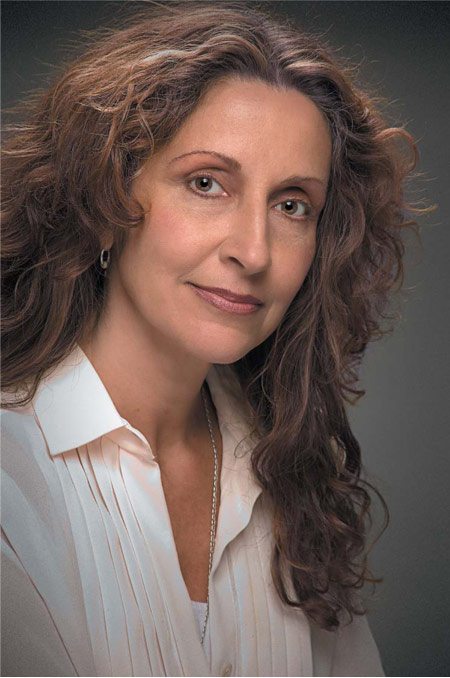
Шаг 1. Как обычно мы начинаем с создания нового слоя. В данном случае мы продублируем фоновое изображение (background) посредством перетаскивания его на пиктограмму создания нового слоя (create new layer) в палитре слоев. Наша задача размыть эту копию в качестве основы для новой кожи, поэтому давайте переименуем слой (дважды кликните по названию копии слоя) и назовите его Размытие по поверхности (Surface Blur).
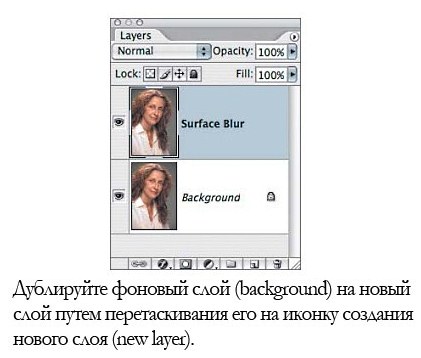
Выберите Фильтр – Размытие – Размытие по поверхности (Filter - Blur - Surface Blur).
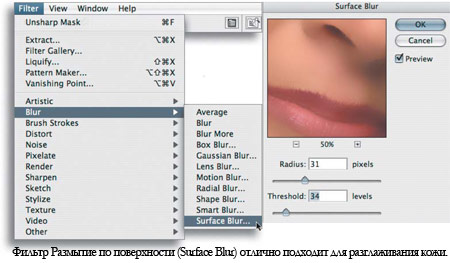
Фильтр Размытие по поверхности (Surface blur) появляется в версии Photoshop CS2, он особенно часто применяется в подобных операциях. Это размытие сохраняет переходящие края, но в то же время управляет созданием очень гладкого размытия. Слайдер Радиус (Radius) контролирует интенсивность размытия, а слайдер Порог (Threshold) устанавливает, насколько сильно изображение должно оставаться резким. В отличие от других фильтров размытия, высокая настройка Порога (Threshold) дает больший эффект размытия. Вам нужно скорректировать слайдеры так, чтобы разгладить абсолютно все морщины и текстуру кожи, оставив основные элементы незатронутыми.

Примечание: пользователи версий CS могут воспользоваться фильтром Медиана (Median) (Фильтр – Шум – Медиана (Filter – Noise – Median). У этого фильтра есть только один слайдер, но вы можете получить похожий результат, хотя и не такой хороший разглаживающий эффект.
Шаг 2. Нам нужно спрятать этот размытый слой маской слоя ![]() (layer mask). Нажмите и удерживайте клавишу Option/Alt и кликните по иконке Маска слоя (Layer mask) в нижней части палитры слоев.
(layer mask). Нажмите и удерживайте клавишу Option/Alt и кликните по иконке Маска слоя (Layer mask) в нижней части палитры слоев.
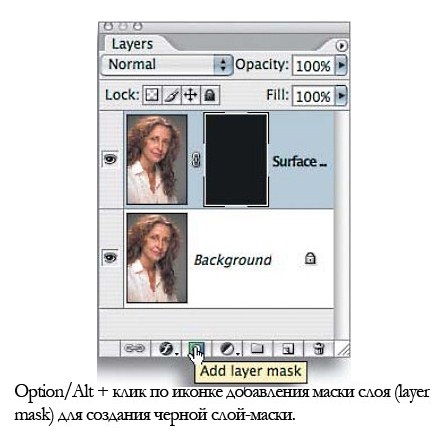
Это действие создаст черную слой-маску и спрячет размытый слой, проявив исходное изображение.
Теперь просто закрасьте маску слоя ![]() (layer mask) белым, чтобы покрыть те участки кожи, которые вы хотите разгладить.
(layer mask) белым, чтобы покрыть те участки кожи, которые вы хотите разгладить.

Участок, с которым вы работаете, может быть едва видимым, если вы закрашиваете все. Вы можете отключить видимость фонового (background) слоя, чтобы посмотреть, не осталось ли каких промежутков. Чтобы это сделать, кликните по иконке глазика напротив миниатюры фонового (background) слоя в палитре слоев.
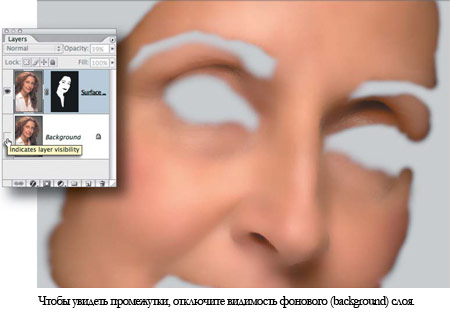
Аккуратно обходите те участки, которые необходимо сохранить во время закрашивания «плохой» кожи – глаза, губы и т.д. На данном этапе у вас должно получиться что-то похожее на изображение ниже:

Шаг 3. Кожа будет сглаженной, но цвета и тона могут смотреться пятнами. Чтобы исправить это, создайте новый слой, но для этого зажмите клавишу Option/Alt и кликните по иконке создания нового слоя (new layer), чтобы вызвать диалоговое окно с параметрами нового слоя (new layer).
Прим. переводчика: если после совершенных манипуляций у вас не открылось окно, как у автора, попробуйте пойти следующим путем: Слой – Новый – Слой (Layer – New – Layer), теперь перед вами должно открыться необходимое окно.
Установите галочку напротив Использовать предыдущий слой для создания обтравочной маски (Use Previous Layer To Create Clipping Mask).
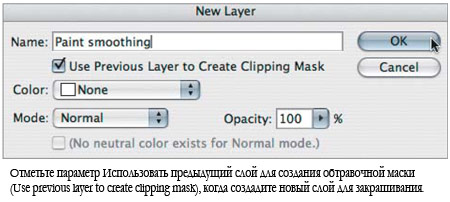
Это позволит маске предыдущего слоя контролировать новый закрашиваемый слой.
Возьмите большую мягкую кисть, и образец цветов с размытой кожи (Option/Alt + клик, чтобы превратить курсор в Пипетку ![]() (eyedropper) и взять образец цвета) и закрасьте с очень низкой непрозрачностью (opacity), чтобы постепенно сгладить цвета и тона.
(eyedropper) и взять образец цвета) и закрасьте с очень низкой непрозрачностью (opacity), чтобы постепенно сгладить цвета и тона.

На данном этапе вам необходимо восстановить некоторые намеки на прежнюю кожу. Выделите размытый слой, кликнув по его миниатюре в палитре слоев. Переместите слайдер непрозрачности (opacity) немного влево, чтобы проявить прежнюю кожу.
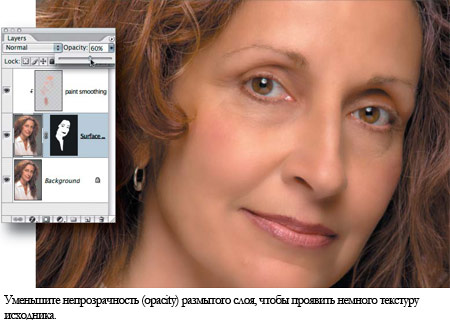
Шаг 4. Теперь нам надо создать слои Осветление (Dodge) и Затемнение (Burn) и высветлить любые непривлекательные морщинки слева. Option/Alt + клик по иконке создания нового слоя (new layer) в нижней части палитры слоев. Это действие откроет диалоговое окно создания нового слоя (new layer).
Прим. переводчика: если после совершенных манипуляций у вас не открылось окно, как у автора, попробуйте пойти следующим путем: Слой – Новый – Слой (Layer – New – Layer), теперь перед вами должно открыться необходимое окно.
Измените режим (mode) на Мягкий свет (Soft Light), а затем отметьте Выполнить заливку нейтральным цветом режима «Мягкий свет» (Fill With Soft-Light-Neutral Color). Это действие зальет новый слой 50% серым цветом (50% gray). Вы должны сохранять маску, которую создали к размытому слою. Используйте инструмент Осветлитель ![]() (Dodge), чтобы высветлить морщинки. На рисунке вы можете посмотреть, как будет выглядеть слой с осветлением, если изменить режим с мягкого света (Soft Light) на Обычный/Нормальный (Normal).
(Dodge), чтобы высветлить морщинки. На рисунке вы можете посмотреть, как будет выглядеть слой с осветлением, если изменить режим с мягкого света (Soft Light) на Обычный/Нормальный (Normal).
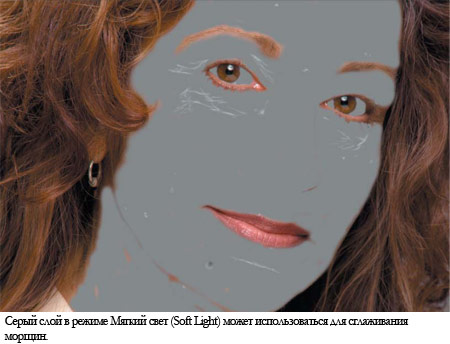
В данном случае, кожа женщины проявилась будучи очень сглаженной с небольшими вкраплениями текстуры исходной кожи. Чтобы уберечь изображение от эффекта пластики, необходимо добавить еще больше текстуры к коже. Я экспериментировал со всеми видами различных подходов. Хотя я не совсем доволен представляемой техникой, на данный момент она мне подошла для имитации текстуры кожи. Я продолжу экспериментировать до тех пор, пока не найду лучшую текстуру.
Шаг 5. Итак, снова создайте новый серый слой перекрытие (overlay). Option/Alt + клик по иконке создания нового слоя (new layer) в нижней части палитры слоев, чтобы открыть диалоговое окно создания нового слоя. Установите галочку напротив Использовать предыдущий слой для создания обтравочной маски (Use Previous Layer To Create Clipping Mask), выберите Перекрытие (Overlay) из выпадающего меню режимов (mode) и отметьте Выполнить заливку нейтральным цветом режима «Перекрытие» (Fill With Overlay-Neutral Color) (50% серый (gray)).
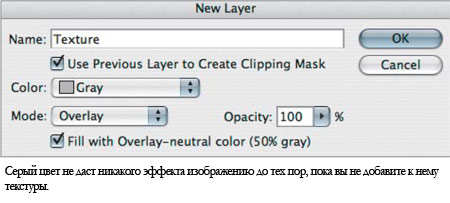
Палитра слоев должна выглядеть так, как на рисунке ниже:
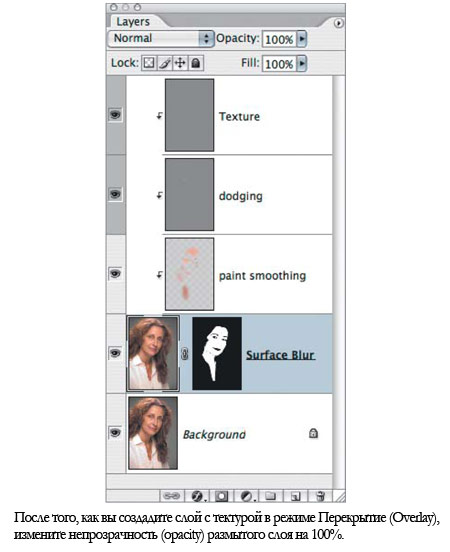
Последние три слоя были скорректированы непрозрачностью (opacity) и маской слоя ![]() (layer mask) слоя с размытием. Чтобы иметь более четкое представление о том, как слой Текстура (Texture) будет влиять на некоторые вещи, временно увеличьте непрозрачность (opacity) размытого слоя на 100%. Вы не увидите оригинальной текстуры, но вы увидите текстуру, которую собираетесь создать. Вы также увидите осветленные линии, где высветляли морщины; вы можете временно отключить видимость этого слоя, если он вас будет отвлекать.
(layer mask) слоя с размытием. Чтобы иметь более четкое представление о том, как слой Текстура (Texture) будет влиять на некоторые вещи, временно увеличьте непрозрачность (opacity) размытого слоя на 100%. Вы не увидите оригинальной текстуры, но вы увидите текстуру, которую собираетесь создать. Вы также увидите осветленные линии, где высветляли морщины; вы можете временно отключить видимость этого слоя, если он вас будет отвлекать.
Шаг 6. Выберите слой Текстура (Texture) в режиме Перекрытие (Overlay) и перейдите к фильтру Шум (Noise) (Фильтр – Шум – Добавить шум (Filter – Noise – add noise). Отметьте поля Равномерная (uniform) и Монохромный (Monochromatic) и добавьте достаточно шума, чтобы изображение стало похоже на кадр трехмерного фильма.
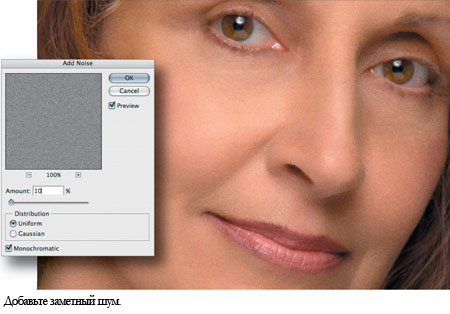
Идеальное значение этого фильтра зависит от размера и разрешения файла. По сути, нет жестких правил, которые применимы ко всем изображениям. Полагайтесь на собственное усмотрение, а иногда делайте пробную печать, чтобы оценить такие тонкие эффекты, как шум.
Многие фотографы остановились бы на таком эффекте, но этот шум слишком резкий для наших целей. При выделенном слое Текстура (Texture) в режиме Перекрытие (Overlay), перейдите к фильтру Размытие (Blur) (Фильтр – Размытие – Размытие по Гауссу (Filter – Blur – Gaussian Blur)), используйте лишь немного размытия, чтобы смягчить шумные края без абсолютного их сглаживания.
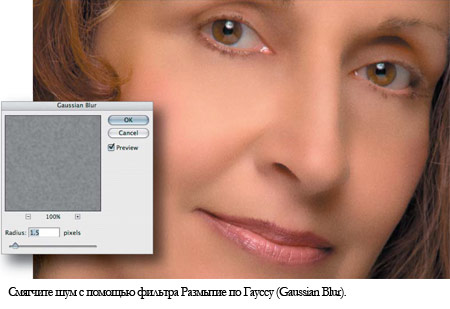
Шаг 7. Иногда этого достаточно, чтобы сделать то, что вам нужно, но обычно я создаю более сложный комплекс текстур, чтобы сымитировать настоящую кожу. Поэтому перейдите к фильтру Тиснение (Emboss) (Фильтр – Стилизация – Тиснение (Filter – Stylize – Emboss)).
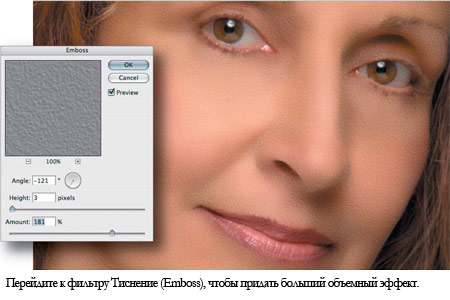
Текстура по-прежнему выглядит непривлекательно, поэтому необходимо ее немного смягчить. Вы можете правильно преобразовать любой фильтр после того как воспользуетесь командой Ослабить (Fade). Перейдите к меню Редактирование (Edit) (сразу после того, как применили фильтр) и выберите Редактирование - Ослабить тиснение (Edit – Fade Emboss).

Вернитесь к размытому слою и уменьшите его непрозрачность (opacity) примерно до 70%. У вас должно получиться что-то похожее на изображение ниже:

Сравним его с кожей, которая не была подвержена ретуши.

Шаг 8. Для финальной ретушированной работы, я сделал ярче глаза, нанес легкие тени для век и немного затемнил края.
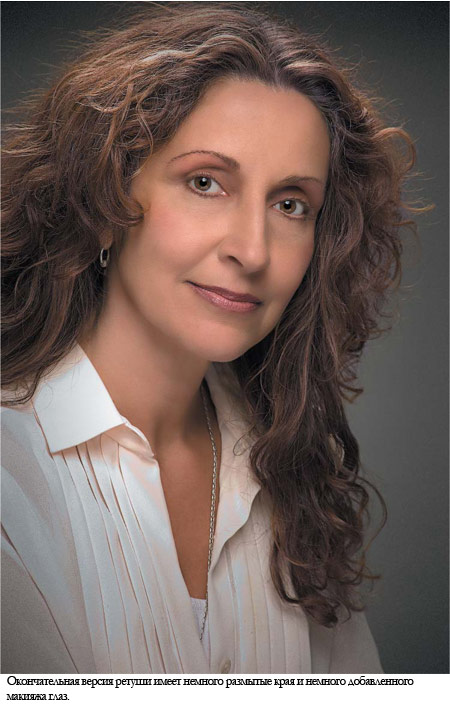
Поскольку весь процесс ретуши был выполнен на слоях, управляемых размытым слоем, то по желанию вы можете немного уменьшить его непрозрачность (opacity), чтобы получить более реалистичную визуализацию.

|
НАКОМСТВО С ФОТОШОПОМ..ДЛЯ ЧАЙНИКОВ.. |
Это цитата сообщения ivushka1112 [Прочитать целиком + В свой цитатник или сообщество!]
|
|
КОСТЮМЧИКИ ДЛЯ ФОТОМОНТАЖА |
Это цитата сообщения DiZa-74 [Прочитать целиком + В свой цитатник или сообщество!]

PSD / 300 DPI / 1800-2400 / 30 MB

PSD / 300 DPI / 1920-1440 / 21 MB

PSD / 300 DPI / 1200-1600 / 12.4 MB

PSD / 300 DPI / 2200-3000 / 43.9 MB

PSD / 735-1024 / 300 dpi / 2.15 MB

PSD / 300 DPI / 1200-1600 / 11.5 MB
Автор : DiZa

PSD / 300 DPI / 2200-3000 / 38.7 MB

PSD / 300 DPI / 1200-1600 / 12.2 MB
|
| Страницы: | [1] |
















































































































